Reinstalando nosso software
Escolha seu sistema operacional para instruções de reinstalação.
Windows
Você não deve perder nenhum dos seus ajustes caso reinstale para o mesmo diretório.
Dito isso, recomendamos que você faça uma cópia de backup das suas configurações e arquivos de notas dos jogadores. Seus nomes de arquivo são:
- Arquivo de configurações: user.ini ou usuário
- Notas dos jogadores: notes.user.xml (onde 'usuário' é o seu nome de usuário)
O arquivos de notas dos jogadores só está presente se você tiver rótulos ou notas salvas em outros jogadores nas mesas de poker. Se você não faz notas nos jogadores, basta salvar uma cópia do seu arquivo de configurações.
Como faço backup dos meus arquivos?
Abra nosso software (se possível) e vá até 'Ajuda' → 'Abrir Minha Pasta de Configurações'.
Encontre o(s) arquivo(s) e copie-o(s) para um local temporário seguro.
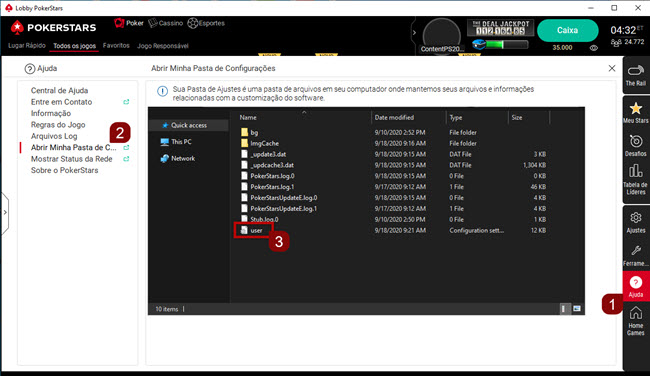
Se não conseguir abrir o software, você terá que navegar manualmente até a pasta de configurações para localizar o(s) arquivo(s):
- Pressione a ‘Tecla Windows’ + ‘R’ (ao mesmo tempo).
- Digite ou copie/cole o texto abaixo na área fornecida e pressione 'Enter':
%USERPROFILE%\AppData\Local - Encontre e abra a pasta do nosso software.
- Procure por 'user.ini’ ou 'user’ e 'notes.user.xml’ (quando aplicável)
- Copie o(s) arquivo(s) para um local temporário seguro (o desktop é uma boa escolha)
Depois que você fizer uma cópia desses arquivos, desinstale nosso software.
Desinstalar, reinstalar e restaurar seus arquivos:
Configurações → Aplicativos → Aplicativos e Recursos
Use a barra de busca para encontrar nosso software, ou role a lista para baixo, depois escolha nosso software e pressione o botão 'Desinstalar'.
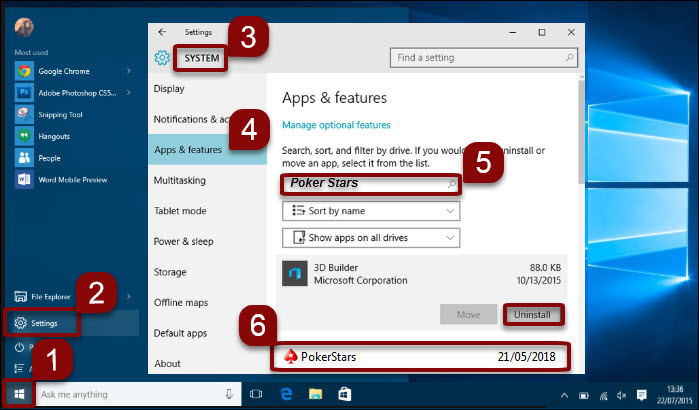
Depois de desinstalar nosso software, reinicie seu computador. Em seguida, baixe e instale uma nova cópia do nosso site.
Por fim, certifique-se de restaurar o(s) arquivo(s) após ter reinstalado:
Ajuda → Abrir Pasta Minhas Configurações.
Feche nosso software e copie o(s) arquivo(s) de volta na pasta (se solicitado que você substitua quaisquer arquivos, aceite).
Esses vídeos mostram instruções passo a passo sobre como fazer backup e restaurar os arquivos:
Mac
Primeiro, recomendamos que você faça uma cópia de backup das suas configurações e arquivos de notas do jogador. Seus nomes de arquivo são:
- Arquivo de configurações: O arquivo que termina em user.ini
- Notas dos jogadores: notes.user.xml (onde 'usuário' é o seu nome de usuário)
O arquivos de notas dos jogadores só está presente se você tiver rótulos ou notas salvas em outros jogadores nas mesas de poker. Se você não faz notas nos jogadores, basta salvar uma cópia do seu arquivo de configurações.
Como encontro esses arquivos?
Para encontrar seu arquivo de configurações:
- Abra o Finder. Na barra do menu superior, escolha 'Ir’ → 'Ir para a Pasta...'.
- Digite ou copie/cole o texto abaixo na área fornecida e pressione 'Enter':
~/Library/Preferences/ - É o arquivo terminando em ‘user.ini’.
Para encontrar suas notas:
- Abra o Finder. Na barra do menu superior, escolha 'Ir’ → 'Ir para a Pasta...'.
- Copie e cole o caminho abaixo e pressione ‘Ir’:
~/Library/Application Support/ - Role para baixo e abra a pasta do nosso software. Ela contém o arquivo de notas.
Se a pasta da biblioteca não for exibida:
- Inicie o 'Terminal' a partir do 'Spotlight'. Você pode encontrar o Spotlight no canto superior direito da barra de menus ou pressione a combinação de teclas 'Command '+ 'barra de Espaço'.
- Insira esse comando para mostrar o diretório:
chflags nohidden ~/Library/ - Pressione 'Enter'.
Isso mostrará as pastas da Biblioteca no Finder, para que você possa procurar o arquivo que mencionamos. Uma vez encontrado, salve uma cópia.
Desinstalando e reinstalando nosso software:
- Desinstalar o software arrastando-o na Lixeira.
- Vá até nosso site e baixe o arquivo .zip novamente a partir da seção de download.
- Pressione ‘Mostrar Downloads’ no Safari.
- Clique duas vezes no arquivo de software.
- Na janela que abrir, arraste nosso software na pasta ‘Aplicativos’.
- Clique duas vezes na pasta do aplicativo.
- Quando ela abrir, clique duas vezes no arquivo de instalação.
Restaurando seus arquivos:
Para restaurar suas configurações:
- Abra o Finder. Na barra do menu superior, escolha 'Ir’ → 'Ir para a Pasta...'.
- Copie e cole o caminho abaixo e pressione ‘Ir’:
~/Library/Preferences/ - Coloque o arquivo terminando em user.ini de volta na pasta. Se for solicitado a substituir qualquer arquivo, aceite.
Para restaurar suas notas, abra nosso software e escolha 'Ajuda’ → 'Abrir Minha Pasta de Configurações'.
Feche nosso software e copie o arquivo de volta para a pasta. Se a substituição de qualquer arquivo for solicitada, aceite.
Por fim, para concluir o processo, reinicie seu computador.
Importante:
Nosso software Mac não está disponível na Estônia.
Android
Primeiro, remova o aplicativo do seu dispositivo e, em seguida, reinstale-o:
- Vá até 'Configurações' → 'Aplicativos e notificações' → 'Ver todos...' (ou semelhante, dependendo do modelo/sistema operacional).
- Escolha nosso aplicativo.
- Toque no botão 'Desinstalar'.
- Baixe e instale nosso aplicativo a partir da Play Store ou nosso site.
As instruções podem variar dependendo da versão do seu dispositivo/sistema operacional. Consulte o fabricante se precisar de ajuda.
iOS
Primeiro, remova o aplicativo do seu dispositivo e depois reinstale-o:
- Toque e segure o ícone do nosso aplicativo na Tela inicial.
- Toque em 'Remover Aplicativo'.
- Pressione 'Excluir Aplicativo' para remover o aplicativo e todos os seus dados do seu iPhone/iPad.
- Baixe e instale nosso aplicativo a partir da App Store.
As instruções podem variar dependendo da sua versão do iOS. Consulte o fabricante se precisar de ajuda.
Você achou este artigo útil?
Artigos Relacionados
- Nos enviando os arquivos de log do nosso software
- Criar uma conta: instruções e informações
- Instruções de login por SMS - Validar, atualizar e remover seu número de celular
- Fazendo uma captura de tela de um erro ou mau funcionamento que afeta nosso software
- Desktop: Problemas no lobby - Limpando o cache do aplicativo e do lobby
- Software não está conectando
- Ajuda para desconexão de software e aplicativo
- Problemas no aplicativo Android - Reinstalar após limpar os dados
- Jogos ou recursos de software ausentes
- Uma reinstalação limpa o nosso aplicativo iOS (excluindo todos os dados, incluindo o cache do aplicativo)


